
Come ingrandire un video con facilità: una guida passo passo

Lo zoom sui video è un effetto video che viene utilizzato principalmente quando si desidera ingrandire un clip video per ottenere vari effetti visivi o per evidenziare una determinata parte del video. Quindi, lo zoom sui video è un'abilità di ripresa universale per creare effetti visivi su uno schermo più grande. Tuttavia, questa abilità richiede costose attrezzature di tiro. Sfortunatamente, la maggior parte dei produttori di video non dispone di fondi sufficienti per soddisfare le competenze dell'attrezzatura di ripresa. Ma c'è ancora un software video che può ingrandire il video in vari punti.
Questo articolo ti mostrerà come ingrandire un video e salvarlo. In questo modo, puoi ottenere quelle scene sbalorditive da solo. Sembra troppo bello per essere vero? Basta leggere questo post per capirlo meglio.
Un modo per ingrandire i video è utilizzare un software professionale e affidabile come Video Converter Ultimate. Questa è l'opzione ideale per ingrandire un video su un PC Windows o su Mac computer come un professionista. Offre servizi di zoom professionali in modo da poter ingrandire perfettamente diversi video clip in base alle proprie esigenze e aspettative.
Le funzionalità di zoom avanti fornite da questo strumento possono aiutarti a migliorare la qualità del video e anche ad aggiungere altri effetti speciali per produrre risultati migliori. Il software è facile da usare, perfetto per chi non ha idea della tecnologia video. L'intero processo sarà un gioco da ragazzi se si utilizza questo abile editor video zoom-in.
Caratteristiche principali:
Ecco come aggiungere un effetto zoom al video utilizzando Video Converter Ultimate:
01Vai al sito Web ufficiale di Video Converter Ultimate e scaricalo sul tuo computer. Quindi installalo e avvialo per iniziare a ingrandire i video.
02Dopo aver avviato il programma sul computer, premi il pulsante Aggiungi file per importare i tuoi video. In alternativa, puoi incollare un URL contenente i tuoi video online sull'app.

03Fai clic sull'opzione Clip nella parte superiore dello schermo e premi l'icona Imposta inizio all'inizio del video clip che desideri ingrandire. Fate lo stesso alla fine del clip video scegliendo Imposta fine. Al termine, tocca Salva.
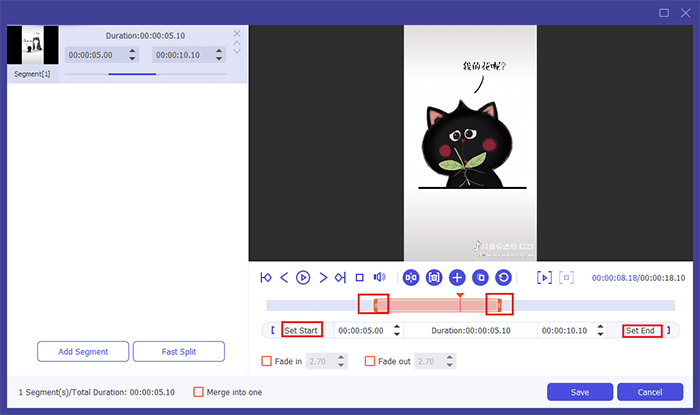
04Tocca i video clip che hai appena ingrandito, quindi premi il pulsante Modifica nella parte superiore dell'interfaccia. Seleziona Ritaglia nella schermata Modifica e premi il pulsante Modalità zoom per selezionare il tipo.
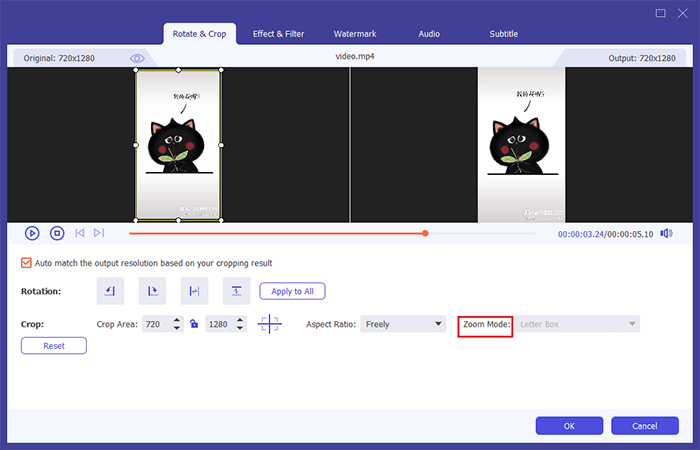
05Ora premi il pulsante Applica e chiudi questa schermata. Al termine, dovresti scegliere l'opzione Proprietà facendo clic con il pulsante destro del mouse su questo video per attivare tale opzione. Apparirà una schermata, scegli l'opzione Esporta e troverai il tuo video salvato ingrandito perfettamente.
Pro:
* Molto facile da ingrandire sui video.
* Migliora la qualità dei video
* Aggiungi effetti speciali a un video.
* Ingrandisci più clip contemporaneamente.
Contro:
* Non è gratuito.
Ulteriori letture:
11 migliori opzioni di splitter MP4 per dividere MP4 in modo facile e veloce
Studio comparativo del regolatore di velocità video per una riproduzione senza interruzioni
Questo è uno strumento predefinito per i computer Windows per aiutare a ingrandire i video. È uno strumento di editor video pratico ed eccellente che supporta la produzione, la condivisione/modifica e lo zoom dei video.
Durante l'utilizzo della funzione Zoom, puoi includere alcuni effetti speciali, narrazione e musica, a seconda delle tue esigenze, quindi condividerli tramite e-mail, Web, ecc. Windows Movie Maker ha due versioni, la vecchia e la più recente. È meglio utilizzare la versione più recente per ottenere le funzionalità di zoom. La cosa buona è che l'aggiornamento è gratuito. Ecco i passaggi su come ingrandire il video:
Passaggio 1. Avvia l'app Windows Movie Maker sul computer, quindi tocca l'icona Aggiungi video e foto per importare i tuoi video. Questo pulsante si trova nella parte superiore dell'interfaccia.
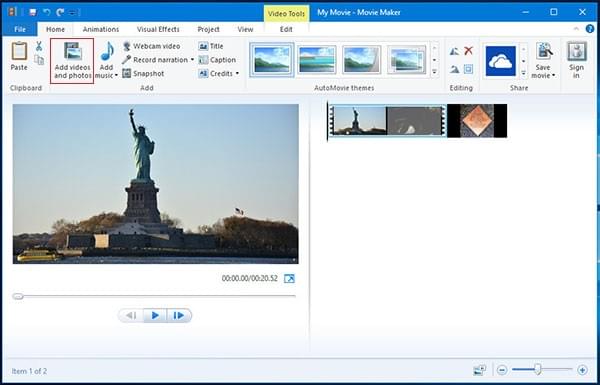
Passaggio 2. Vai nella parte superiore dello schermo e premi l'icona Animazioni . Al termine, seleziona la clip che desideri ingrandire. Fai clic con il pulsante destro del mouse sulla linea nera diritta per mostrare da dove iniziare a ingrandire il video. Quindi scegli il pulsante Dividi . Ripeti l'azione e scopri dove terminare lo zoom.
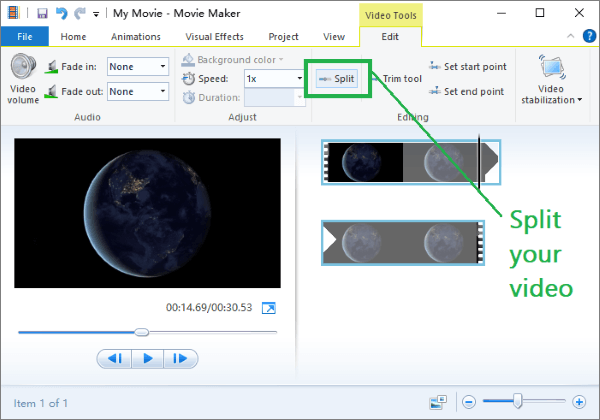
Passaggio 3. Dopo aver diviso il clip video, seleziona la linea verticale all'inizio e tocca il triangolo invertito nella casella Pan & Zoom nella parte superiore dello schermo. Ora scegli il tipo per ingrandire il video sotto Ingrandisci.
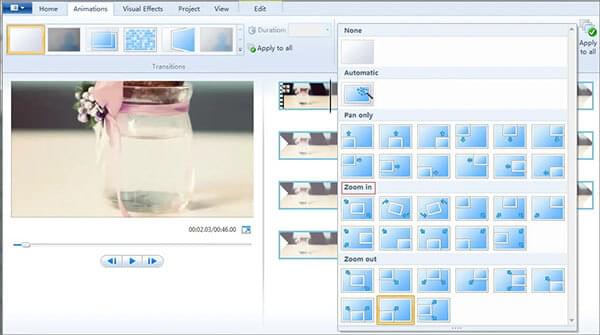
Passaggio 4. Infine, tocca l'opzione Home per tornare alla home page. Da lì, fai clic su Salva filmato per salvare il video in alto.
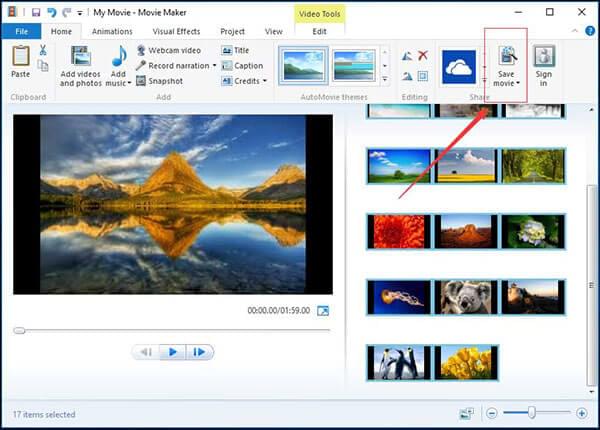
Pro:
* Interfaccia user-friendly.
* Offri funzionalità essenziali come tagliare, ritagliare, dividere e unire clip video.
* Supporta vari formati di file video, audio e immagine, rendendo più facile per gli utenti importare i propri file multimediali da diverse fonti senza preoccuparsi di problemi di compatibilità.
Contro:
* Problemi di lag.
Questo è un editor video zoom-in introdotto da Apple per iOS e macOS. Questo strumento è fatto principalmente per coloro che utilizzano Mac. Quindi, se stai utilizzando dispositivi Apple, allora un editor video ingrandito gratuito è qui per te.
Questo strumento offre funzionalità di editing video come la rimozione dello sfondo dal video, l'aggiunta di filtri di progetto, la modifica della velocità per l'aggiunta di transizioni nei video e per non dimenticare l'aggiunta di zoom avanti/indietro sui video.
Ecco come ingrandire i video con iMovie:
Passaggio 1. Esegui iMovie, importa il video e rilascia la clip sulla timeline.
Passaggio 2. Tocca l'icona Ritaglio , quindi vedrai gli stili per ritagliare i video. Tocca Ken Burns per applicare l'effetto di zoom avanti/indietro.
Passaggio 3. Vedrai i due fotogrammi con le etichette Inizio e Fine nel visore clip. Consente di ritagliare all'inizio e alla fine della clip.
Passaggio 4. Tocca la scheda Applica e salva il video.
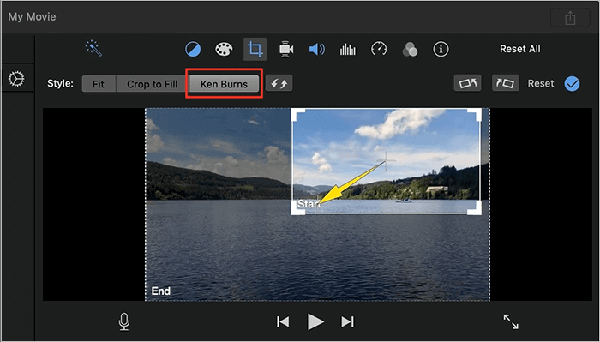
Pro:
* Supporta più di 300 effetti e almeno 50 formati video.
* Supporta lo zoom avanti e indietro sui video.
* Compatibile con il ritaglio e le masterizzazioni Ken per le immagini.
Contro:
* Occupare molto spazio.
* Molto semplice.
* Può essere lento quando si lavora su file di grandi dimensioni.
Potrebbe piacerti:
Come aggiungere il tuo suono a TikTok [Da non perdere nel 2023]
Editing senza sforzo: come ritagliare un video su TikTok in pochi passaggi
Veed.io è un editor video online semplice ma superbo su cui puoi contare per realizzare video. Oltre a ingrandire i video, offre varie funzioni di editing per migliorare i tuoi contenuti.
Inoltre, è dotato di una funzione di sottotitoli automatici per inserire i sottotitoli nei tuoi video in pochi clic. Inoltre, questo zoom video online ti consente di importare contenuti multimediali direttamente da Dropbox. Segui questi passaggi per utilizzare Veed.io per aggiungere un effetto zoom al video:
Passaggio 1. Apri il browser web, quindi vai al sito ufficiale di Veed.io. Procedi a toccare Inizia per caricare il tuo video.
Passaggio 2. Una volta terminato il caricamento del video, trascina il bordo per ingrandire e rimpicciolire il video.
Passaggio 3. Tocca Esporta per eseguire il rendering, quindi salvalo sul PC.
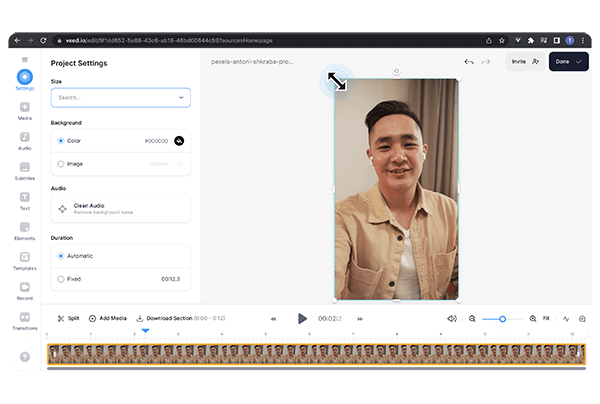
Pro:
* Interfaccia di editing video semplice e facile da usare.
* Masterizza le didascalie su un video.
* Libreria di modelli.
Contro:
* Piccoli elementi grafici.
* Le didascalie generate automaticamente non sono accurate.
Un altro editor video gratuito che può ingrandire i video è VideoStudio. È facile da usare e supporta molte funzioni di editing video, come lo zoom avanti/indietro dei video. Ecco i passaggi su come ingrandire un video:
Passaggio 1. Carica il video e tocca Panoramica e zoom dalla barra degli strumenti Timeline . Selezionare Al volo nel menu della modalità Modifica .
Passaggio 2. Regola la posizione iniziale e le dimensioni dal pannello Originale nella sezione in alto a sinistra.
Passaggio 3. Toccate il pulsante Riproduci e riposizionate o ridimensionate il perimetro di selezione. Tocca OK quando sei giù per salvare la modifica del video.
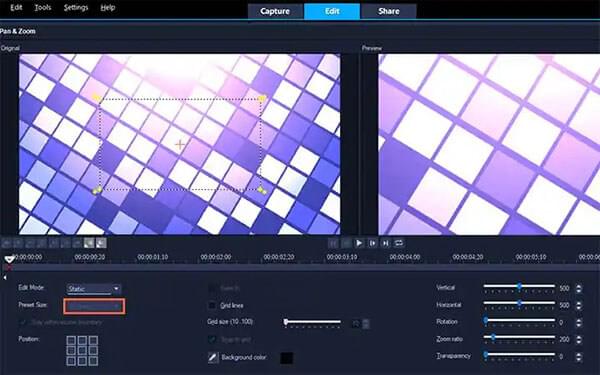
Pro:
* Interfaccia intuitiva.
* Supporta l'editing video a 360 gradi.
* Tre modalità di editing video.
Contro:
* A volte può essere difficile tagliare la posizione esatta.
* Blocco o arresto anomalo occasionalmente con altri software aperti.
Ulteriori informazioni:
Libera il potenziale creativo con l'app definitiva per l'editor video di Snapchat
Come ritagliare i video di TikTok come un professionista: tecniche e suggerimenti essenziali
FlexClip è uno strumento basato sul Web che offre funzionalità di editing video di base per creare diversi contenuti visivi. Questo strumento consente di ingrandire fino al 200% delle dimensioni del video originale. La sua interfaccia pulita rende più facile ingrandire un video trascinando il cursore. Segui questi passaggi per procedere:
Passaggio 1. Tocca Importa e scegli la scheda Zoom per selezionare Ridimensiona zoom.
Passaggio 2. Salva il tuo video. Quindi esporta il tuo video.
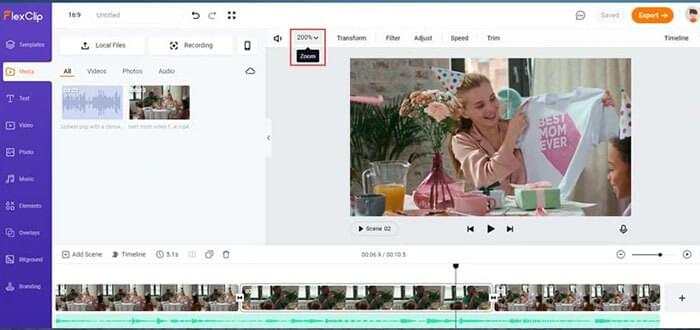
Pro:
* Avere più di 150 effetti visivi.
* Consenti l'animazione del testo.
* Produci video di qualità HD.
Contro:
* Non hanno filtri o effetti di transizione.
Video Zoomer è uno strumento perfetto se desideri un'applicazione mobile per ingrandire i video. È uno strumento gratuito per Android dispositivi che ti consente di riprodurre o ingrandire tutti i video in pochi clic. Ti consente inoltre di acquisire schermate durante la riproduzione del tuo video ingrandito. Ecco i passaggi:
Passaggio 1. Vai al Play Store e installa Video Zoomer. Al termine, avvialo e, nella pagina principale, fai clic sull'icona Seleziona video .
Passaggio 2. Pizzica sulle clip di zoom video ingrandite. Fai clic su Salva video da scaricare, quindi salva.
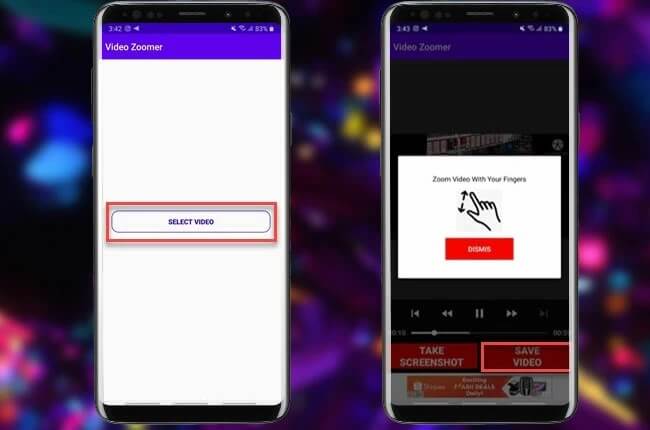
Pro:
* Ingrandisci tutti i video con facilità.
* Più facile da usare.
* Ritaglia solo le parti importanti di un video.
Contro:
* Può essere lento con video di grandi dimensioni.
Leggi anche:
I 14 migliori editor video AVI | Eidt facilmente i tuoi file AVI
Seleziona il miglior software di editing GoPro - 10 opzioni eccellenti
Come detto, questi sono gli zoomer video più affidabili e migliori che puoi utilizzare su vari browser o dispositivi. Ma se desideri un software di editing video adatto che offra modelli attraenti, dai un'occhiata a Video Converter Ultimate. Scarica e installa Video Converter Ultimate per aggiungere un effetto zoom al video d'ora in poi.
Articoli Correlati:
10 migliori opzioni dell'editor MOV - Modifica facilmente i file MOV [Guida aggiornata]
[Software per vlog] 11 migliori software di editing di vlog per gli amanti dei vlog
12 migliori editor video di giochi: modifica i video senza sforzo [Aggiornato]
Pratico elenco di editor di illuminazione video: rendi i video più luminosi in semplici passaggi
Utile editor video Picture in Picture: crea facilmente video PIP
Kapwing Video Editor: una recensione completa e una potente alternativa